Sony DSC-F88: Удаление неподвижных изображений
Удаление неподвижных изображений: Sony DSC-F88

Удаление неподвижных изображений
Удаление изображений
60min
VGA
60min
VGA
60min
VGA
101
2/9
101
2/9
101
2/9
Delete
Delete
2005 1 1101-0002
10:30
PM
Exit
Exit
BACK/NEXT
VOLUME
BACK/NEXT
BACK/NEXT
Удаление неподвижных изображений
1
2
3
, Переключатель режимов
, Нажмите (удаления).
, Выберите [Delete] с помощью
переведите в положение
v на кнопке управления,
На этом этапе изображение еще не
и включите фотокамеру.
затем нажмите z.
удаляется.
Изображение, которое
“Access” появится на ЖК-дисплее,
нужно удалить, выберите
• Защищенные изображения не могут
и изображение будет удалено.
быть удалены (стр. 73).
спомощью b/B на кнопке
Чтобы продолжить удаление
управления.
других изображений
При помощи b/B на кнопке
• Учтите, что удаленные изображения
управления выберите изображение,
нельзя восстановить.
которое необходимо удалить. Далее
выберите [Delete] с помощью v на
кнопке управления, затем нажмите
z
.
Отмена удаления
Выберите [Exit] с помощью V на
кнопке управления, затем нажмите
z
.
RU
45
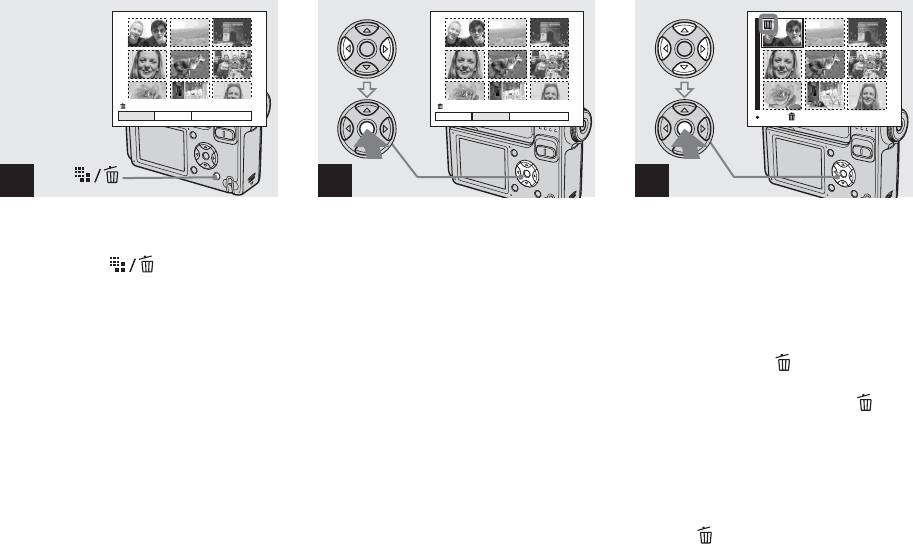
Удаление с помощью индексного экрана
Delete
Delete
SelectExit
All In This Folder
SelectExit
All In This Folder
TO NEXTSELECT
1
2
3
, Во время отображения
, Выберите [Select] с помощью
, Выберите изображение,
индексного экрана (стр. 42)
b/B на кнопке управления,
которое требуется удалить,
нажмите (удаления).
затем нажмите z.
с помощью v/V/b/B на
кнопке управления, затем
• Учтите, что удаленные изображения
нажмите z.
нельзя восстановить.
На выбранном изображении
появляется значок (удалить).
На этом этапе изображение еще не
удаляется. Пометьте значком все
изображения, которые необходимо
удалить.
• Для отмены удаления выделите
соответствующие изображения и снова
нажмите z на кнопке управления.
Значок исчезнет.
RU
46
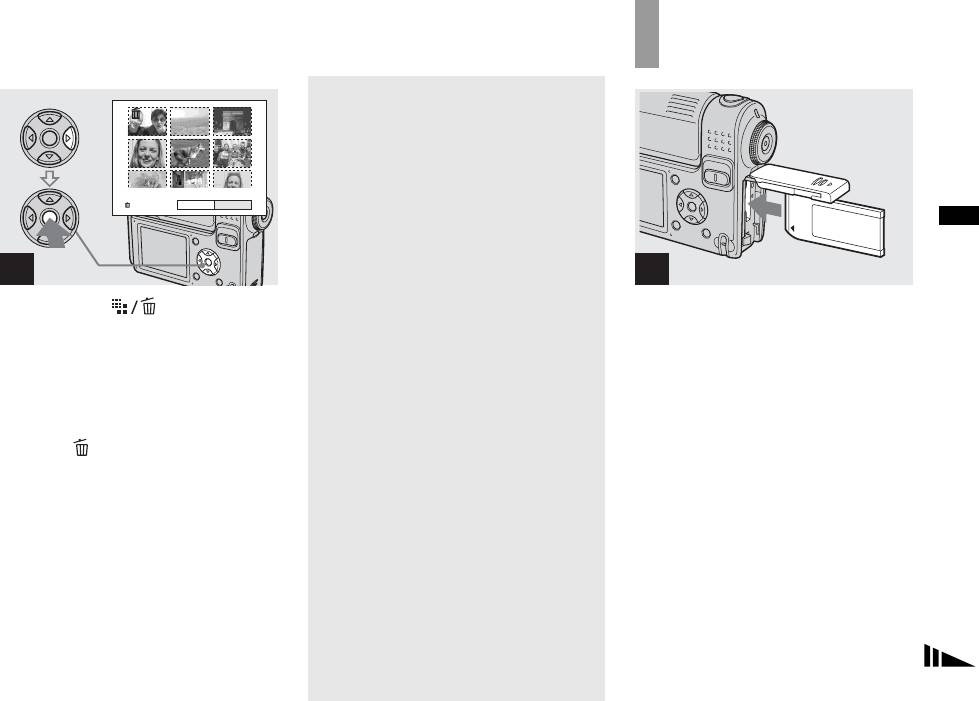
Форматирование карты
памяти “Memory Stick”
Удаление всех изображений из
выбранной папки
На этапе 2 выберите [All In This
Folder] с помощью B на кнопке
управления, а затем нажмите z.
Затем выберите [OK] и нажмите z.
Delete Exit OK
Все не защищенные изображения
в папке будут удалены. Для отмены
Удаление неподвижных изображений
удаления выберите [Cancel], затем
нажмите z.
4
1
, Нажмите (удаления).
,
Установите в фотокамеру
Выберите [OK] с помощью B
карту памяти “Memory Stick”,
на кнопке управления, затем
которую нужно
нажмите z.
отформатировать.
“Access” появится на ЖК-дисплее,
• Термин “форматирование” означает
и все изображения, отмеченные
подготовку карты памяти “Memory
Stick” к записи изображений; этот
значками , будут удалены.
процесс также называется
Отмена удаления
“инициализацией”.
• Карта памяти “Memory Stick”, которая
Выберите [Exit] с помощью b на
входит в комплект фотокамеры, и карты,
кнопке управления, затем
имеющиеся в продаже, уже
нажмите z.
отформатированы и готовы
к использованию.
• При форматировании карты памяти
“Memory Stick” помните, что все
изображения, которые хранятся на
карте памяти “Memory Stick”,
удаляются без возможности
восстановления. Защищенные
RU
изображения также удаляются.
47
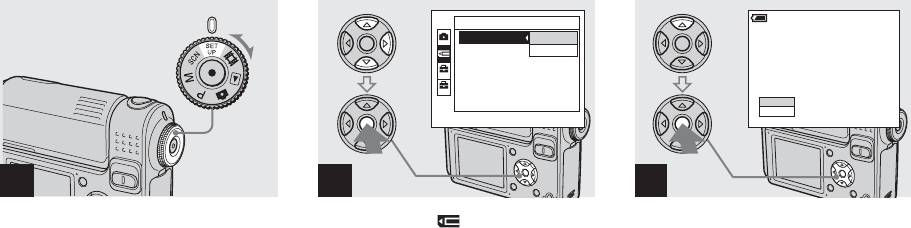
Memory Stick Tool
60min
Format:
OK
Format
Create REC. folder:
Cancel
Change REC. folder:
1
All data will be erased
2
Ready?
OK
Cancel
2 3
4
,
Установите переключатель
, Выберите (Memory Stick
, Выберите [OK] с помощью v
режимов в положение
SET
Tool) с помощью v/V на
на кнопке управления, затем
UP
и включите фотокамеру.
кнопке управления.
нажмите z.
Выберите [Format]
На ЖК-дисплее появится сообщение
с помощью B на кнопке
“Formatting”. Сообщение исчезнет
управления, затем
после завершения операции
нажмите B.
форматирования.
Выберите [OK] с помощью v
на кнопке управления, затем
нажмите z.
Отмена операции
форматирования
Выберите [Cancel] с помощью V на
кнопке управления, затем нажмите
z
.
RU
48
Оглавление
- Съемка неподвижных изображений
- Просмотр неподвижных изображений
- Удаление неподвижных изображений
- Перед выполнением операций для подготовленных
- Съемка неподвижных изображений
- Просмотр неподвижных изображений
- Редактирование неподвижных изображений
- Печать неподвижных изображений
- Фильмы
- Изображения на компьютере
- Устранение неполадок
- Дополнительная информация


